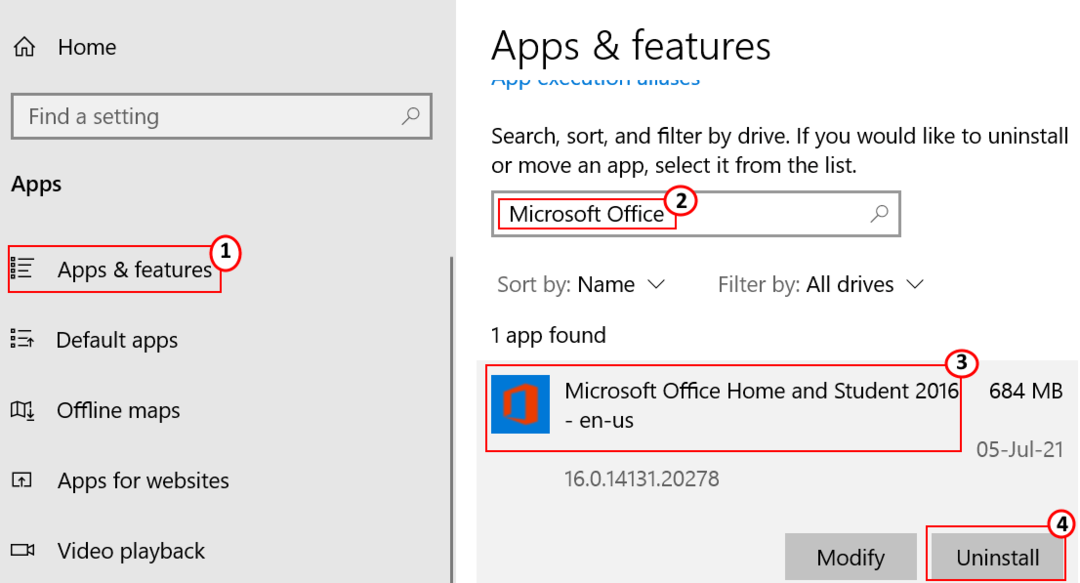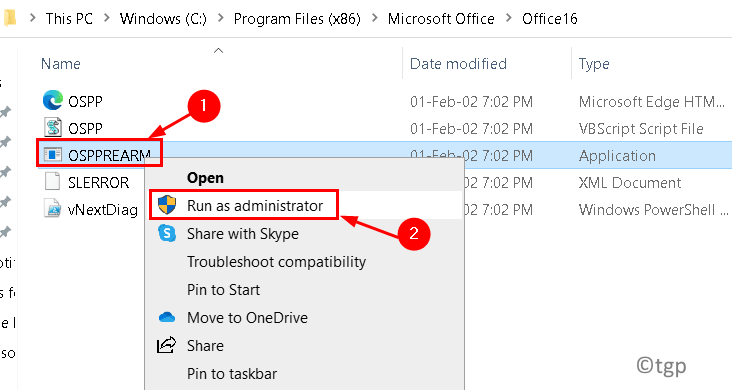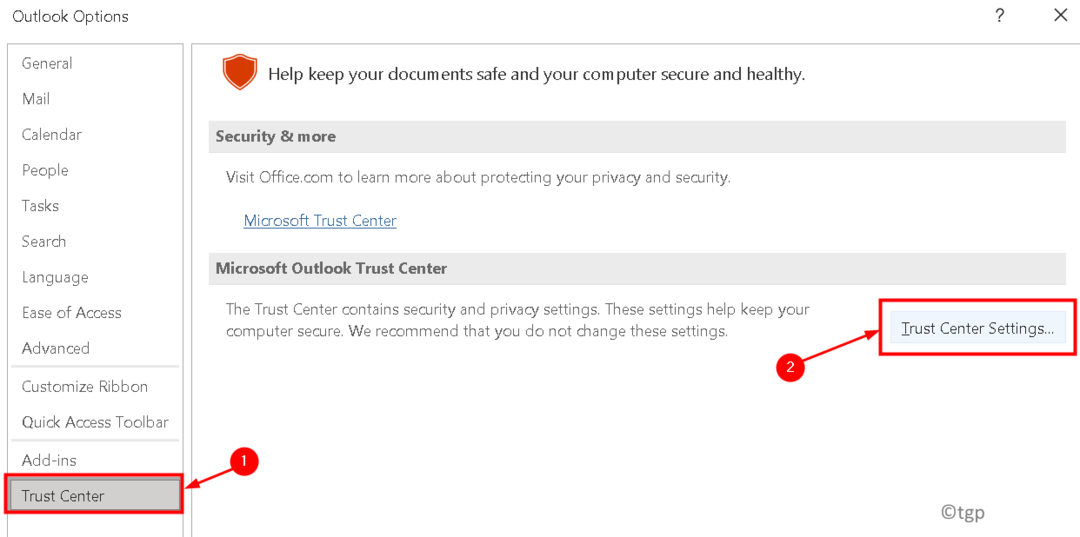많은 사용자가 MS Office 응용 프로그램을 열 때마다 제목 표시줄이 빨간색으로 표시되고 다음 메시지가 표시된다고 보고했습니다. 제품 활성화 실패 오류. 일반적으로 이러한 오류는 MS Office 라이선스가 없는 상태에서 일부 정품 인증 오류가 있을 때 나타납니다. MS Office가 Office 제품에 대한 정품 인증을 검색하지 못하면 모든 MS Office 제품 상단에 이 오류가 표시됩니다.
이 문서에서는 이 오류를 해결하는 데 도움이 되는 수정 사항 중 하나를 나열했습니다. 수정을 시도하기 전에 아래에 언급된 해결 방법을 살펴보십시오.
해결 방법
1. 가지고 있는지 확인 로그인 를 사용하여 Microsoft 계정 구독을 구매하는 데 사용한 Office와 연결되어 있습니다.
2. 다음과 같은 경우 활성화가 실패하는 것으로 나타났습니다. Office의 여러 복사본 시스템에 설치됩니다.
NS. 이동 프로그램 및 기능 ~에 제어판.
NS. 찾다 여러 버전 시스템에서. 하나 이상의 버전이 있는 경우, 마우스 오른쪽 버튼으로 클릭 사용하지 않는 것을 선택하고 제거.
씨. 재시작 오류가 해결되었는지 확인하십시오.
3. 당신의 구독 상태 당신이 사용하는 경우 마이크로소프트 365. 만료된 구독이 있는 경우 갱신 그리고 Office를 다시 시작하여 정품 인증이 작동하는지 확인합니다.
4. 귀하의 컴퓨터의 날짜, 시간 및 시간대 정확합니다.
5. 하려고 노력하다 관리자로 실행 활성화 실패를 수정하는지 확인합니다.
6. 업데이트 Microsoft Office를 방문하여 당면한 문제가 해결되는지 확인하십시오.
수정 – Microsoft 설정 재설정
1. Word, Excel, Powerpoint 등과 같은 모든 Microsoft Office 앱을 닫습니다.
2. 누르다 윈도우 키 + S 및 검색 이 PC.
3. 옵션을 선택하십시오 이 PC 검색 결과에서.
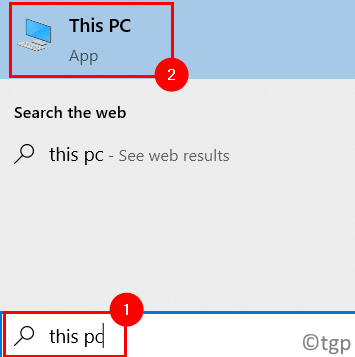
4. 로컬 디스크로 이동 씨 당신의 PC에.
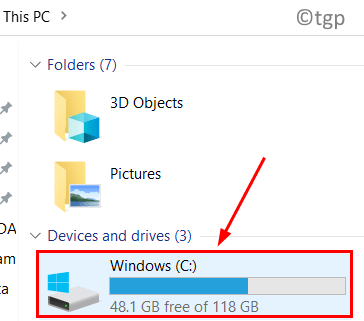
5. 여기서 두 가지를 볼 수 있습니다. 프로그램 파일 폴더.
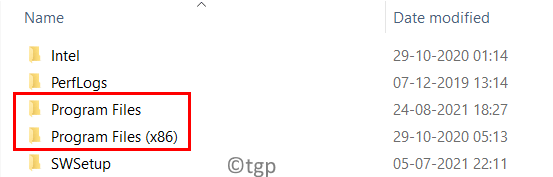
6. Office 설치에 따라 Program Files의 다음 위치로 이동합니다.
C:\프로그램 파일\마이크로소프트 오피스\오피스16
64비트 OS에 32비트 Office를 설치한 경우 아래 위치로 이동하세요.
C:\프로그램 파일(x86)\Microsoft Office\Office16
7. 마우스 오른쪽 버튼으로 클릭 에 OSPPREARM.exe 파일을 선택하고 관리자 권한으로 실행. 클릭 예 UAC에서 메시지가 표시되는 경우.
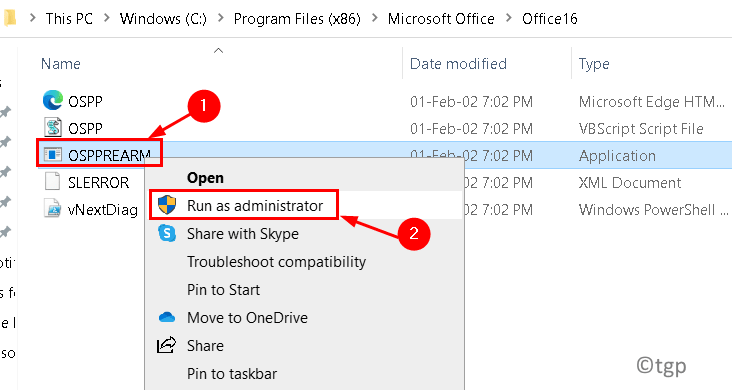
8. 당신은 또한 수 검색 ~을위한 OSPPREARM.exe 당신의 C 드라이브에.
8. 5단계를 두세 번 반복합니다.
9. 이제 Microsoft Office 앱을 열고 오류가 수정되었는지 확인하십시오.
읽어 주셔서 감사합니다.
이 문서가 이 Microsoft Office 정품 인증 오류를 해결하는 데 도움이 되었기를 바랍니다. 댓글을 달고 귀하에게 도움이 된 수정 사항을 알려주십시오.